

Tutoriel réalisé le 14/03/11
Version PSP 10, mais peut se réaliser avec d'autres
versions
Filtre Externe : Penta.com - Simple - Xero
- FM
Tile Tools
Matériel

Tubes :
@nn partager dans
son groupe de partages
Tubes :
Mtm Brigitte partager dans
son groupe de partages
Et tube reçus des groupes de partages
A lire
Ps : Il
est strictement interdit d'enlever la signature, de renommer
les tubes ou de redistribuer les tubes sans l'autorisation
écrite des créateurs de ces tubes.
Merci de respecter leurs conditions d'utilisations.
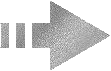 |
Pour vous aider à suivre ce tuto
Cliquez pour
déplacer la flèche
|
On commence

Ouvrir tout les tubes, les dupliquer
(fenêtre/dupliquer) fermer les originaux
Avant plan #000000 - Arrière plan #ffffff
1) Ouvrir une image transparente de 550x400
Peindre de couleur #000000
2) Effet/Modules externe/Penta.com/Dot and Cross
Par défaut
72 10 2
3) Calques/Nouveau Calque Raster
Peindre d'un dégradé linéaire
Angle 45 - Echelle 1
Sélections/Sélectionner tout
Sélections/Modifier/Contracter de 50
Appuyer sur votre touche Delete (sup) de votre clavier
Sélections/Inverser
Réglage/Flou Gaussien 30
Sélections/Inverser
4) Sélections/Modifier/Sélectionner les bordures de la
sélection
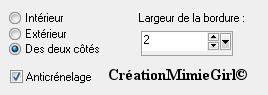
5) Calques/Nouveau Calque Raster
Peindre d'un motif Argenté
Angle 0 - Echelle 100
6) Effets 3D/Biseautage intérieur
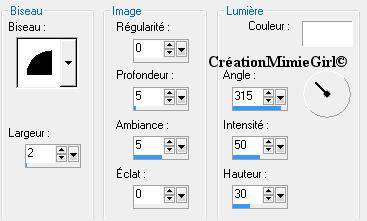
Sélections/Désélectionner tout
Calques/Dupliquer
7) Effet/Modules externe/Simple/Zoom Out and Flip
Calques/Agencer vers le bas
Se placer sur le calque du dessus
Sélectionné l'intérieur du cadre avec la baguette
magique
8) Calques/Nouveau Calque Raster
Peindre de couleur #000000
9) Effet/Modules externe/Penta.com/Dot and Cross
Par défaut
72 10 2
Sélections/Désélectionner tout
Rester sur ce calque
10) Activer le tube "Etoiles"
Edition/Copier/Edition/Coller comme un nouveau calque
Réglages/Teinte et Saturation/Coloriser
Teinte 0 Saturation 0
Calques/Dupliquer
Calques/Fusionner/Fusionner le calques du dessous
11) Activer le tube "@nn_161108_..."
Edition/Copier/Edition/Coller comme un nouveau calque
Image/Redimensionner à 85 %
(Vérifier que la case redimensionner tout les calques
soit décoché)
Placer à gauche
12) Effets/Modules externe/Xéro/Porcelain
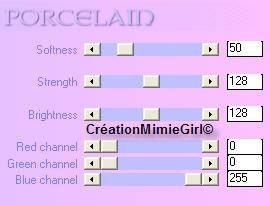
13) Activer le tube "Mtm_Transparentetube37..."
Edition/Copier/Edition/Coller comme un nouveau calque
Image/Redimensionner à 60 %
(Vérifier que la case redimensionner tout les calques
soit décoché)
Image/Miroir
Placer à droite
Effets/3D/Ombre portée
0 - 0 - 80 - 2 Blanc
14) Effets/Modules externe/FM Tiles Tools/Blend Emboss
Par defaut
Se placer sur le calque du dessus
Sélectionné l'intérieur du cadre avec la baguette
magique
Sélections/Modifier/Inverser
Se placer sur le calque de la fleur
Appuyer sur votre touche Delete (sup) de votre clavier
Sélections/Désélectionner tout
Se placer sur le calque du haut de la pile
15) Activer le tube "Gerdarkerst123"
Edition/Copier/Edition/Coller comme un nouveau calque
Image/Redimensionner à 91 %
(Vérifier que la case redimensionner tout les calques
soit décoché)
Réglages/Teinte et Saturation/Coloriser
Teinte 0 Saturation 0
Placer en bas du cadre argenté
Effets/3D/Ombre portée
1 - 1 - 80 - 2 Noir
16) Activer le tube "Perle"
Edition/Copier/Edition/Coller comme un nouveau calque
Placer dans le coin droit du cadre argenté
Image/Dupliquer
Image/Miroir
Calques/Fusionner/Fusionner le calques du dessous
Image/Dupliquer
Image/Renverser
Calques/Fusionner/Fusionner le calques du dessous
17) Calques/Nouveau Calque Raster
Peindre d'un motif Argenté
Angle 0 - Echelle 100
Sélections/Sélectionner tout
Sélections/Modifier/Contracter de 4
Appuyer sur votre touche Delete (sup) de votre clavier
Sélections/Inverser
18) Effets 3D/Biseautage intérieur
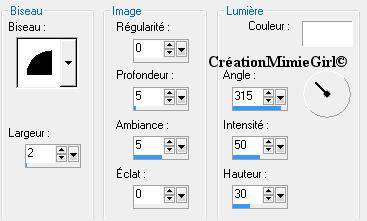
Sélections/Désélectionner tout
19) Activer le tube "Texte_légère"
Edition/Copier/Edition/Coller comme un nouveau calque
Image/Redimensionner à 85 %
(Vérifier que la case redimensionner tout les calques
soit décoché)
Placer au milieu sur les fleurs
Effets/3D/Ombre portée
1 - 1 - 100 - 1 Blanc
20) Calques/Nouveau Calque Raster
Peindre d'un motif Argenté
Angle 0 - Echelle 100
Sélections/Modifier/Contracter de 10
Appuyer sur votre touche Delete (sup) de votre clavier
Sélections/Inverser
21) Effets 3D/Biseautage intérieur
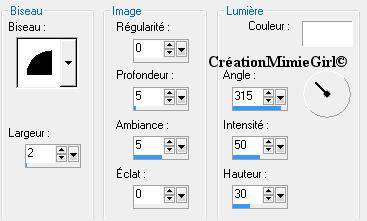
22) Activer le tube "gwyn_kit02..."
Edition/Copier/Edition/Coller comme un nouveau calque
Image/Redimensionner à 50 %
(Vérifier que la case redimensionner tout les calques
soit décoché)
Réglages/Teinte et Saturation/Coloriser
Teinte 0 Saturation 0
Placer dans le coin droit du cadre argenté du haut
Effets/3D/Ombre portée
1 - 1 - 80 - 2 Noir
Image/Dupliquer
Image/Miroir
Calques/Fusionner/Fusionner le calques du dessous
Image/Dupliquer
Image/Renverser
Calques/Fusionner/Fusionner le calques du dessous
23) Activer le tube "Perle"
Edition/Copier/Edition/Coller comme un nouveau calque
Placer dans le coin droit du cadre argenté
Image/Dupliquer
Image/Miroir
Calques/Fusionner/Fusionner le calques du dessous
Image/Dupliquer
Image/Renverser
24) Calques/Nouveau Calque Raster
Signer
25) Effet/Modules externe/Xéro/Porcelain
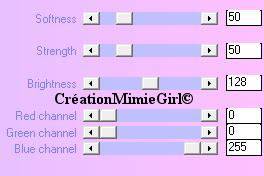
Calques/Fusionner/Tout Aplatir
26) Enregistrer en jpeg optimisé
Voila c'est fini

Merci d'avoir réalisé mon tutoriel
Si vous désirez vous pouvez
m'envoyer votre création

Si vous rencontrez un soucis n'hésitez pas à me contacter



©Design By CheyenneCie08